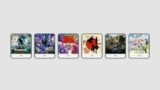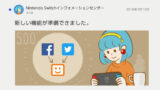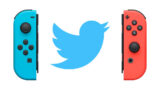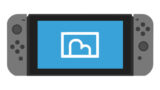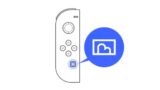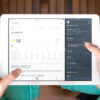Nintendo Switchのゲームで動画撮影機能(録画)を使用する方法

本日より、Nintendo Switchの本体システムの最新版(4.0.0)が公開され、Nintendo Switchに動画撮影機能が追加されました。
これまでNintendo Switchのゲームプレイを録画するには 外部の機器を使用するなどの方法 が一般的でしたが、簡単な動画撮影ならそれが不要になります。
新しく追加された動画撮影機能は、Nintendo Switch単体で使用でき、最大30秒の動画を保存できるので、ちょっとしたゲームプレイ動画の共有に便利です。
今回は、Nintendo Switchでの動画撮影機能の使用方法と、撮った動画の確認方法やSNSへの投稿方法などをまとめて解説します。
当ブログはAI学習禁止(無断使用禁止)です。
Nintendo Switchのゲーム画面を録画する方法
まず、動画撮影機能はNintendo Switch本体システム、バージョン 4.0.0 から追加された機能なので、システムのバージョンが古い方は、まずシステムの更新を行って下さい。
Nintendo Switchの本体システムの更新方法はこちら にまとめてありますので、参考にして下さい。
動画撮影機能に対応したゲームを用意する
Nintendo Switchの動画撮影機能は全てのゲームで使用できるわけではありません。
ゲームソフト自体が動画撮影機能に対応している必要があります。2017年10月19日時点で対応しているソフトは以下の4つです。対応ソフトは今後増やしてく予定だそうです。
- 『ゼルダの伝説 ブレス オブ ザ ワイルド』 (Ver. 1.3.0以降)
- 『マリオカート8 デラックス』(Ver. 1.3.0以降)
- 『ARMS』(Ver. 3.1.0以降)
- 『スプラトゥーン2』(Ver. 1.2.0以降)
ゲームソフトのバージョンの更新方法は、Nintendo Switchのホーム画面で更新したいゲームを選んだ状態で「オプション(+ボタン)」→「ソフトの更新」から行えます。
動画撮影機能で録画する
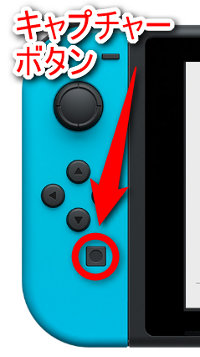
動画撮影機能を使うには、ゲームプレイ中にキャプチャーボタンを長押しして下さい。

Nintendo Switch のProコントローラーでもキャプチャーボタンを長押しすれば、動画撮影機能を使用できます。

キャプチャーボタンを長押しした後に、ゲーム画面左上に「保存しています」と表示されれば録画が成功しています。

左上の表示が「保存しました」に変われば、録画された動画のデータが保存完了しています。
ここで気をつけてほしいのが、キャプチャーボタンを押してから録画が開始されるのではなく、キャプチャーボタンを押す前の最大30秒間が撮影されているということです。
つまり、これから録画されるのではなく、直前30秒間のプレイを録画する形になります。
カッコよく敵を倒せた! 新記録を出せた! などの「残したいシーン」だと思った時にキャプチャーボタンを長押しすれば良いわけです。
撮影した動画を確認・投稿する
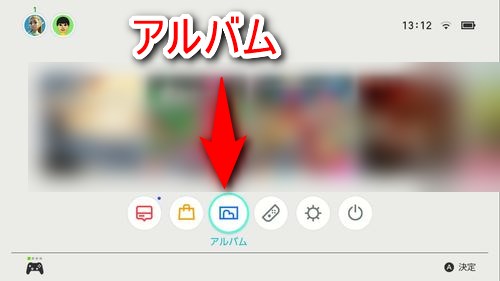
撮影した動画はNintendo Switchのアルバムから再生して内容を確認したり、TwitterやFacebookへの投稿ができます。

撮影した動画を確認するには、撮影した動画を選択して下さい。

選択した動画がループで再生されます。Aボタンを押すと投稿と編集が出来ます。
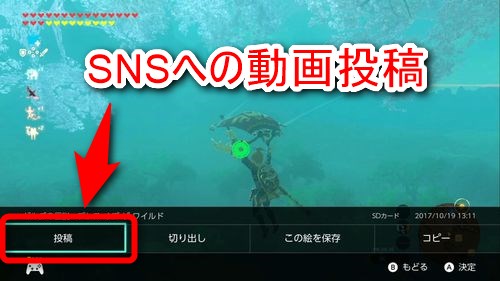
投稿を選択すれば、SNSへの動画投稿が出来ます。やり方は Twitterへの写真投稿 と Facebookへの写真投稿 の時とほぼ同じです。
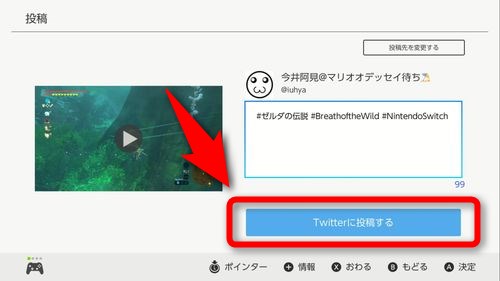
動画のアップロードには少し時間がかかるため、Nintendo Switchで動画を投稿しても各SNSに反映されるには少し時間がかかります。かかる時間は動画の長さで変わってきます。
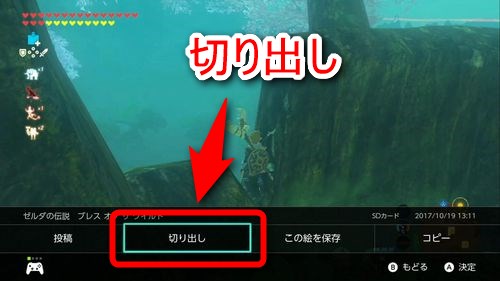
「投稿と編集」の画面で「切り出し」を選択すると、動画の欲しい部分だけを切り取って新たな動画にすることが出来ます。
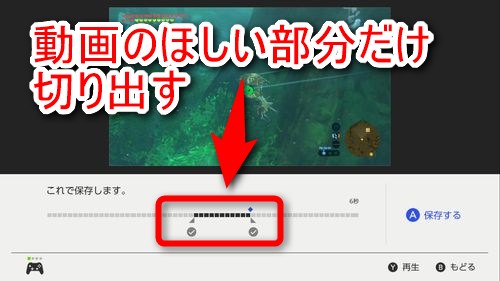
切り出しで、動画の残したい部分だけを選択したら、後はAボタンを押して保存して下さい。
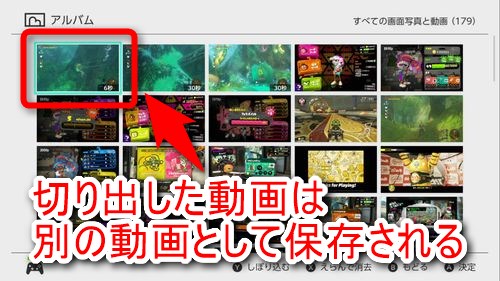
撮影した動画の必要な部分だけが動画として新しく保存されます。
Nintendo SwitchにmiroSDカードを挿していれば、動画はそちらに保存されています。Nintendo Switchで使っているmiroSDカードをPCに挿し直せば録画した動画をPCに保存できます。
動画はMP4ファイルで保存されているので、一般的な動画編集ソフトで再編集できます。
撮影した動画を編集し、1つにまとめてスーパープレイ集にして、YouTubeなどの動画投稿サイトにアップロードすることも可能というわけです。
Nintendo Switchで気軽に録画できる機能は便利
以上が、Nintendo Switchの動画撮影機能の簡単な使い方の解説です。
これまでNintendo Switchの動画はキャプチャーデバイスなどを使って撮影してきましたが、短いシーンであれば動画撮影機能で録画出来てしまうので、屋外でも気軽にプレイ動画を残せるようになります。
ゲームのプレイ中に、笑える、泣けるなどの印象的な場面があった時は動画撮影機能を活用して録画してみましょう。